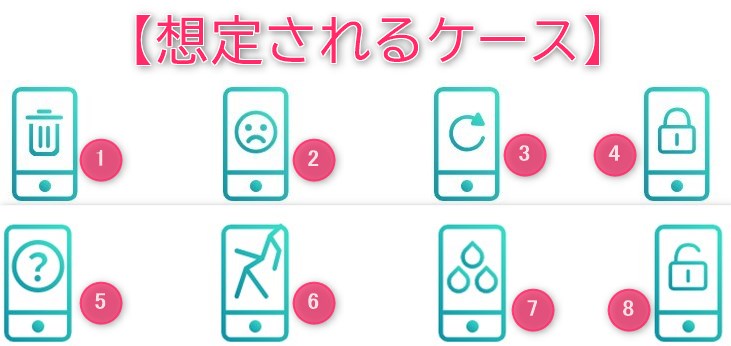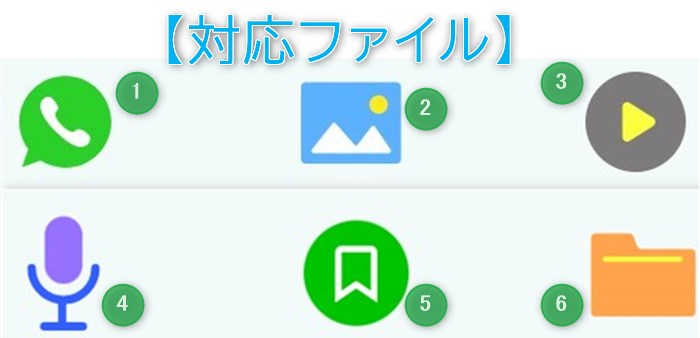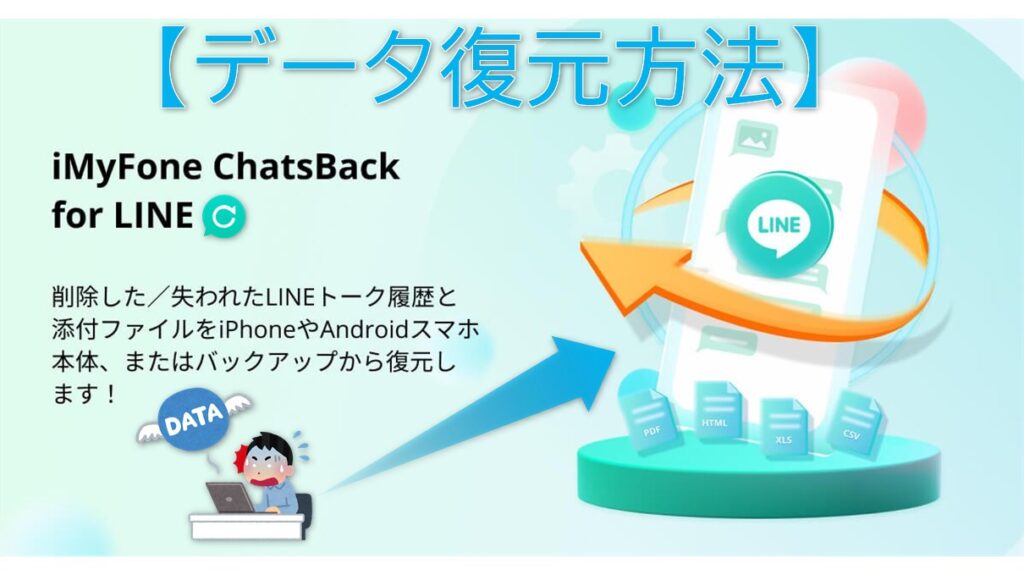

こんにちは。専用アプリソフトでLINEトークを復元してみた「くにりきラウ(@lau1kuni)」です。
友人や知人・恋人や家族との日々のやり取りするアプリの1つに「LINE(ライン)」があり、日々利用されている方がいらっしゃるかと思います。
先のやりとりしたデータをスマホ端末の紛失やトークを誤って削除してしまったりなどで、大切なデータが見れなくなってしまってお困りの場合があるのではないでしょうか?
そのような場合に「復元ソフト・アプリ」が提供されており、その中の1つに「iMyFone ChatsBack for LINE」というアプリソフトが提供されています。
本ソフトを使用すれば上記のような状況になった場合でも、大切なやり取りやデータなどを復元する事が出来るようになっています。
そこで今回は左記のソフトの特長や基本的な使用方法について画像付でお届けしたいと思います。
【PR】本記事の内容はプロモーションを含みます。

「LINE」でやり取りした内容が消えてしまって困っています。
その場合に元の状態に復元出来るようなソフトはないでしょうか?
「iMyFone ChatsBack for LINE」ソフトの利用を検討してみましょう。

【Chatsback for LINE】紛失や誤削除されたLINEトーク復元可能ソフトの特長6選!
※画像や仕様などは公式サイトより引用しています。
【LINEデータリカバリーソリューション】紛失や誤消去されたトークやファイル復元可能!
冒頭でもお伝えしたように本ソフトは端末の紛失や盗難、誤消去されてLINEトークが復元可能となっています。
LINEデータリカバリーソリューション
【PC不要】iOSやAndroid端末からLINEデータの復元やバックアップ可能!
PCが不要で「iOS」や「Android」端末からLINEデータの復元やバックアップが可能です。
PC不要
- 【バックアップなし】iOS/Android端末からLINEデータ復元出来る
- 【PCなしでLINEデータバックアップ】ChatsBack Appでトーク履歴・写真・動画などのバックアップ対応
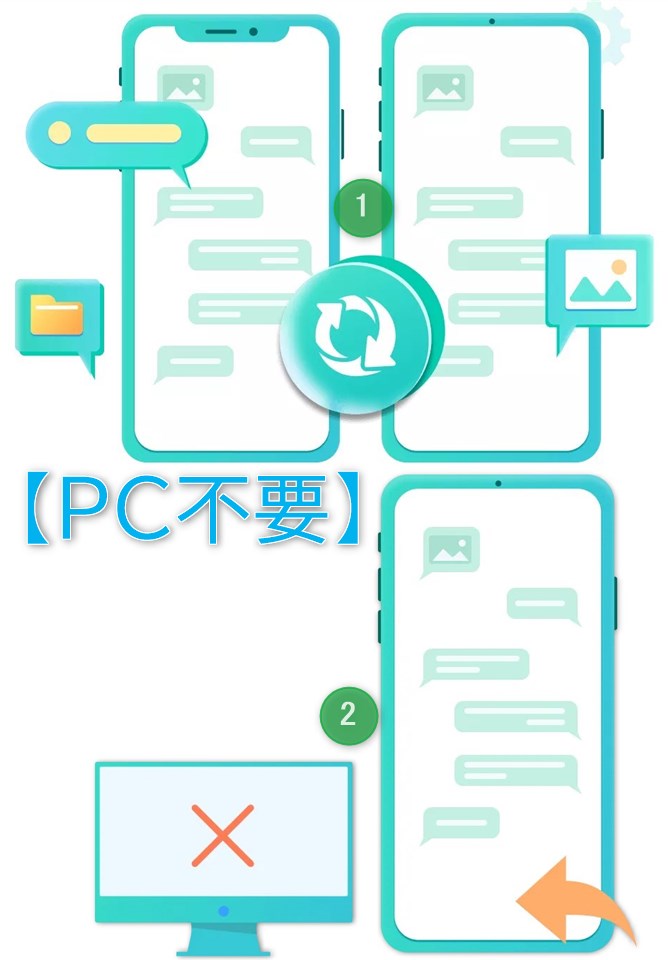
【iOS/Android】iTunesバックアップとGoogleドライブからそれぞれLINEデータ復元可能!
「iOS」では「iTunesバックアップ」を、「Android」では「Googleドライブ」からそれぞれLINEデータの復元が出来ます。
OS別
- 【iOS】iTunesバックファイルより
- 【Android】Googleドライブバックアップより
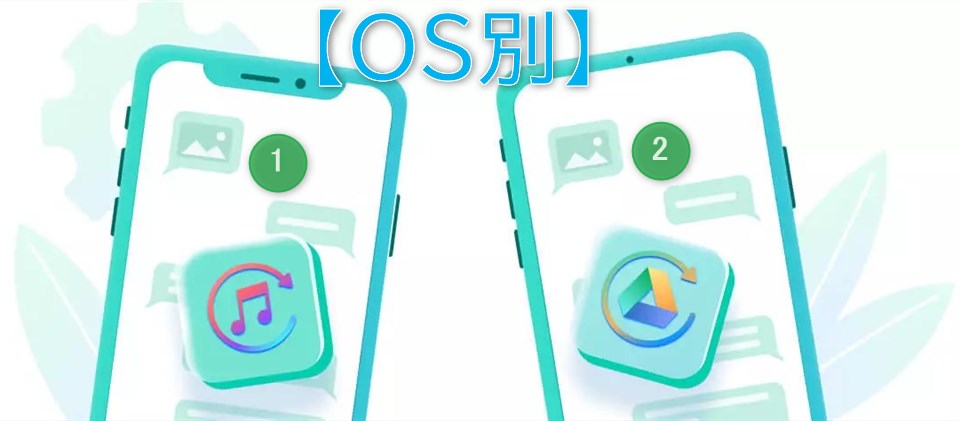
【本ソフトを使用した事がある場合】バックアップファイルからLINEデータ復元可能!
以前に本ソフトを使用した事がある場合は再ダウンロードが不要で、バックアップファイルからLINEデータの復元が出来ます。
【LINEデータ管理】暗号化・復号化・削除などに対応しており、データ漏洩(ろうえい)の心配が不要です。
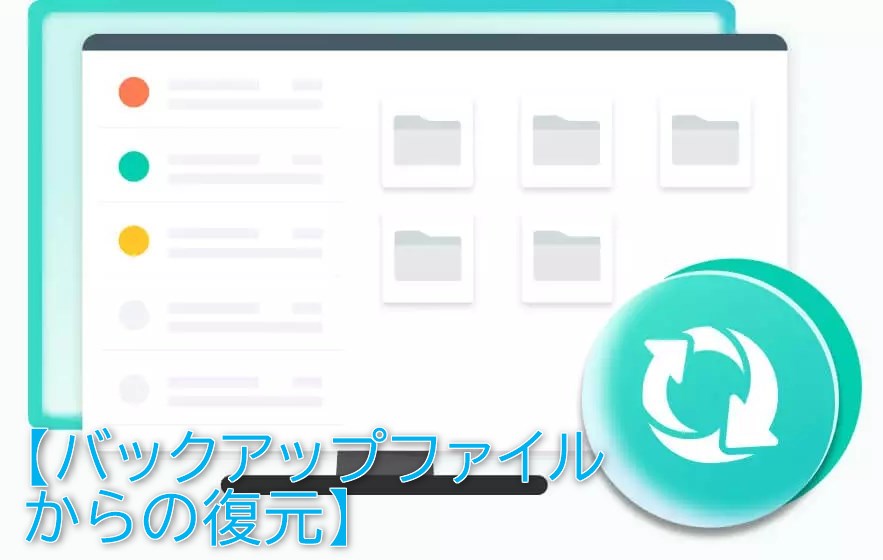
【LINEデータ】iOS/Android/PCなどの任意のOSに自由に復元可能!
トーク履歴を含むすべての「LINEデータタイプ」を完全網羅しており、任意のOSに自由に復元が可能です。
また失われた「LINEデータ」を復元して、PCファイルとして保存出来るためより便利です。
LINEデータ
- 【LINEデータタイプ】トーク履歴など完全網羅・任意のOS(iOS/Android/PC)に自由に復元可能
- 【ファイル形式】HTML/PDF/Exel/CSVファイルとしてPCへの保存対応・確認や使用可能
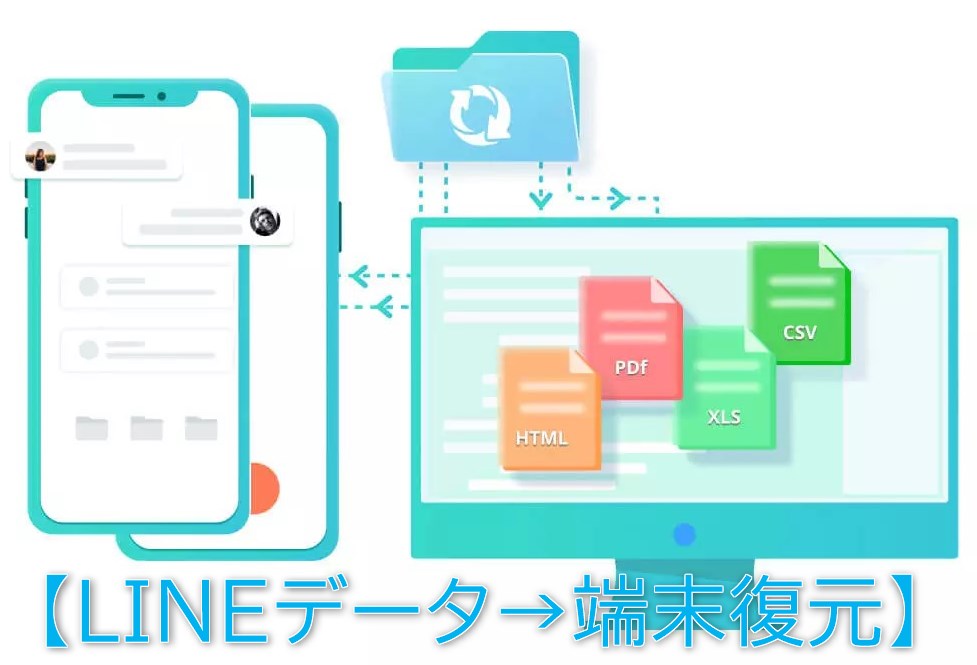
【バリエーション】無料体験版から有料の完全版の3種類あり!
本ソフトは「無料体験版」から「有料の完全版」の全3種類が提供されています。
【無料版】スキャン機能とダウンロードのみが利用出来ますが、復元したい場合は”有料版”を購入する必要があります。
バリエーション
| 価格&機能面 | 無料体験版 | VIP | SVIP |
|---|---|---|---|
| 月間ライセンス版 | 0円 | 3,980円 | 4,580円 |
| 年間ライセンス版 | 0円 | 4,980円 | 5,980円 |
| 永久ライセンス版 | 0円 | 6,980円 | 7,980円 |
| iOSとAndroidから LINEデータをスキャンする | 〇 | 〇 | 〇 |
| Googleドライブから LINEデータをダウンロードする | 〇 | 〇 | 〇 |
| iTunesから LINEデータをスキャンする | 〇 | 〇 | 〇 |
| iOSとAndroidから LINEデータを復元する | - | 〇 | 〇 |
| LINEデータを コンピューターに復元する | - | 〇 | 〇 |
| LINEデータを iCloudからPCに復元 | - | - | 〇 |
| WhatsAppデータを iOS/Android/PCに復元 | - | - | 〇 |
| 写真と破損した ファイルの修復 | - | - | 〇 |
【3STEP】4種類のLINEデータの復元モードをご提供!
本ソフトでは次の4種類のLINEデータの復元モードが提供されています。
4種類のLINEデータの復元モード
デバイス本体からの復元
- デバイスをPCに接続する
- デバイスをスキャンする
- プレビューして復元する
iTunesからの復元
- iTunesのバックアップを選択する
- スキャンを開始する
- プレビューして復元する
履歴レコードから復元する
- 履歴レコードを選択する
- スキャンを開始する
- データの復元を開始する
Googleドライブから復元する
- Googleドライブにログインする
- デバイスをPCに接続する
- 復元成功
【YouTube・公式動画】バックアップなしで削除されたLINEトーク履歴を復元するには?
YouTube
主な仕様や対応デバイス・OS
主な仕様
PC
| 各項目 | 詳細内容 |
|---|---|
| プロセッサ(CPU) | Win:1GHz以上(32 ビット版 or 64 ビット版) Mac:1GHz Intel 以上 |
| RAM(メモリー) | Win:256MB以上 (1024MB が推奨) Mac:512 MB以上 |
| ROM(ストレージ) | 200 MB以上 |
| Windwos | Windows 11 / 10 / 8 / 7 |
| Mac | 13.0-13.5 (macOS Ventura), 12.3.1(macOS Monterey),11.2 (macOS Big Sur), 10.15 (macOS Catalina), 10.14 (macOS Mojave),Mac OS X 10.13 (High Sierra), 10.12 (macOS Sierra),10.11(El Capitan), 10.10 (Yosemite) |
モバイル端末
| OS | バージョン | 対応端末 |
|---|---|---|
| iOS | iOS 18, iOS 17, iOS 16, iOS 15, iOS 14, iOS 13, iOS 12, iOS 11, iOS 10, iOS 9 | iPhone 15/Plus/Pro/Pro Max, iPhone 14 シリーズ, iPhone 13 シリーズ, iPhone 12 シリーズ, iPhone 11 シリーズ, iPhone Xs シリーズ, iPhone Xr, iPhone X, iPhone 8/8 Plus, iPhone 7/7 Plus, iPhone 6 シリーズ, iPhone 5 シリーズ, iPhone 4 シリーズ 全モデルに対応 |
| Android | Android 6.0 から Android 15まで対応 | SONY、Sharp、Fujitsu、Kyocera、Samsung、Google、Motorola、Huawei、OPPO、LG、Xiaomi、Vivo、Oneplusなど、すべてのAndroidスマートフォンとタブレットをサポート |
【Chatsback for LINE】PC用ソフトウェアの導入方法6ステップを画像付で徹底解説!
【公式サイト】TOP画面にあるの「無料ダウンロード」をクリックする
まず最初に公式サイトのTOP画面にある「無料ダウンロード」ボタンをクリックします。
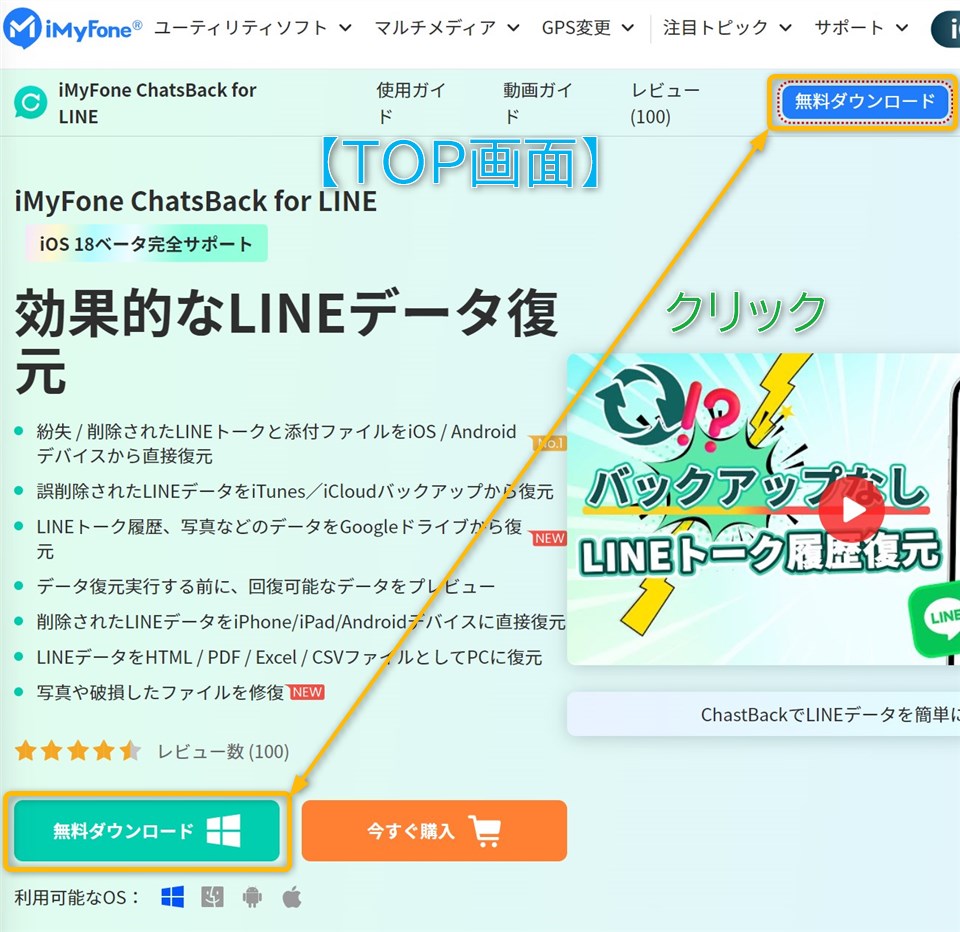
【名前を付けて保存】デスクトップなど任意の場所へ「保存」ボタンを押す
「名前を付けて保存」ダイアログより、デスクトップなどの任意の場所へ「保存」ボタンを押します。
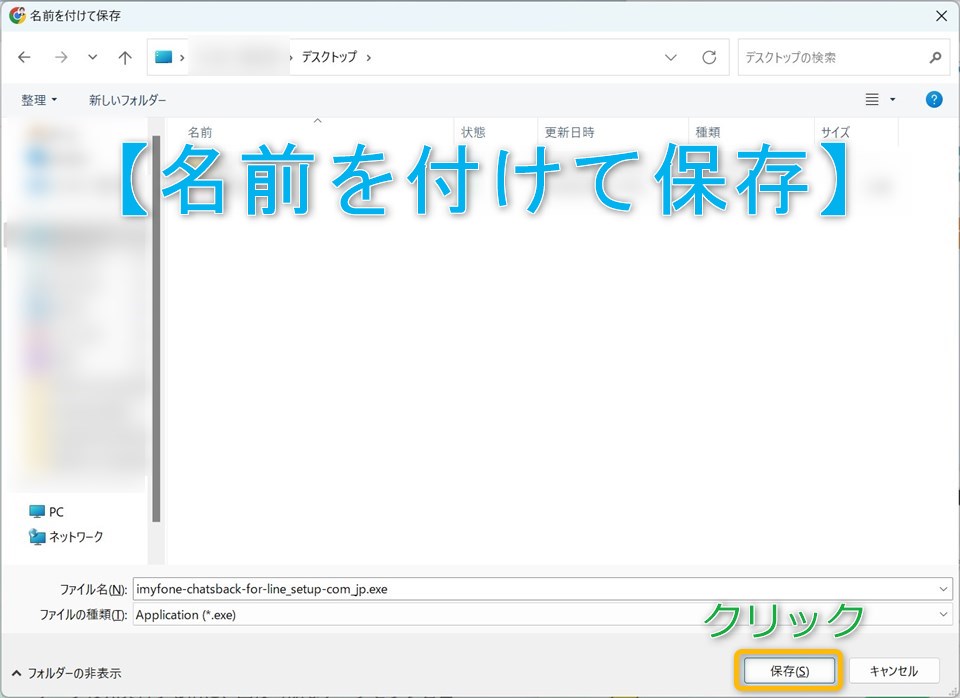
【ダウンロード済ファイル】実行ファイルを起動する
上記でダウンロード済の実行ファイルを起動します。
タイトルテキスト
- 【実行ファイル】○○.exeをダブルクリックする
- 【ユーザーアカウント制御】表示された場合は「はい」をクリックする
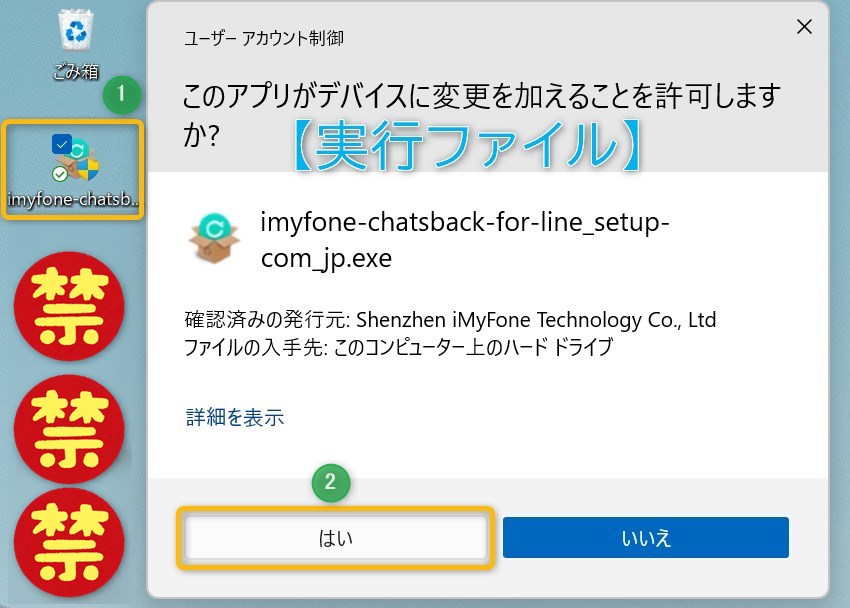
【インストーラー起動】画面内の「インストール」ボタンを押す
インストーラーが起動しますので、画面内の「インストール」ボタンをクリックします。
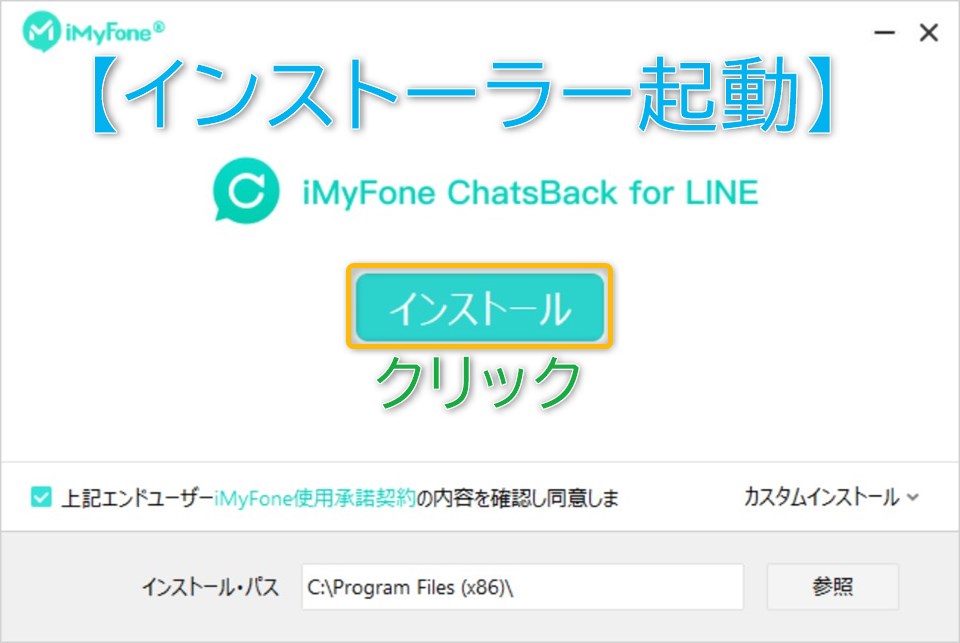
【インストール中】終了するまでしばらく待つ
ソフトウェアのインストールが開始されますので、終了までしばらくお待ちください。
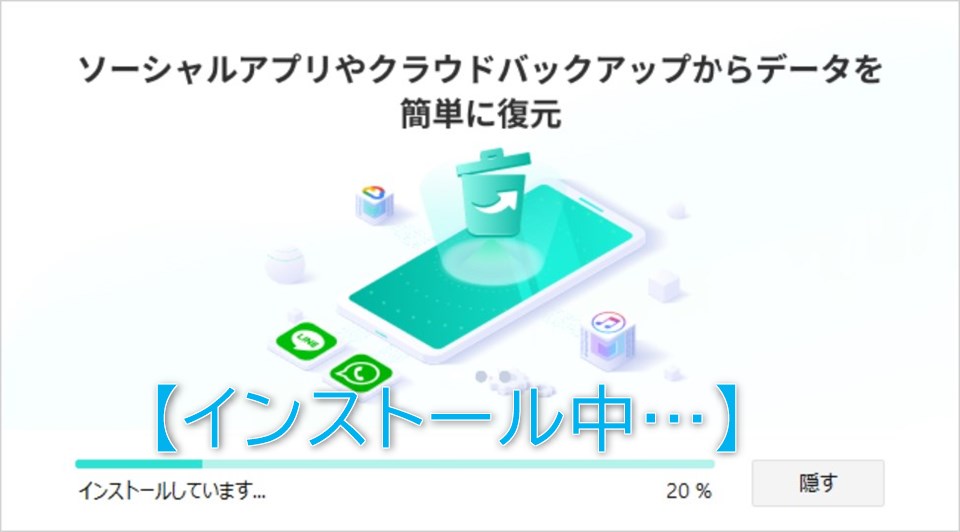
【インストール完了】画面内の「今すぐ開始」ボタンを押す
ソフトウェアのインストールが完了しましたので、画面内の「今すぐ開始」ボタンをクリックします。
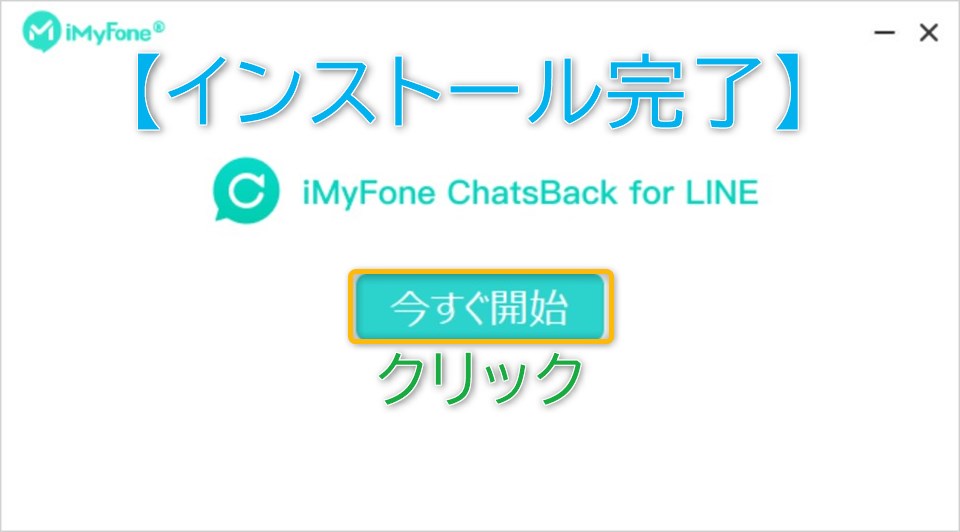
【Chatsback for LINE】ステップを画像付で徹底解説!
【HOME画面】画面内の「LINEデータ復元」の箇所をクリックする
本ソフトが起動しますので、HOME画面内の「LINEデータ復元」の箇所をクリックします。
【無料版】スキャン機能とダウンロードのみが利用出来ますが、復元したい場合は”有料版”を購入する必要があります。
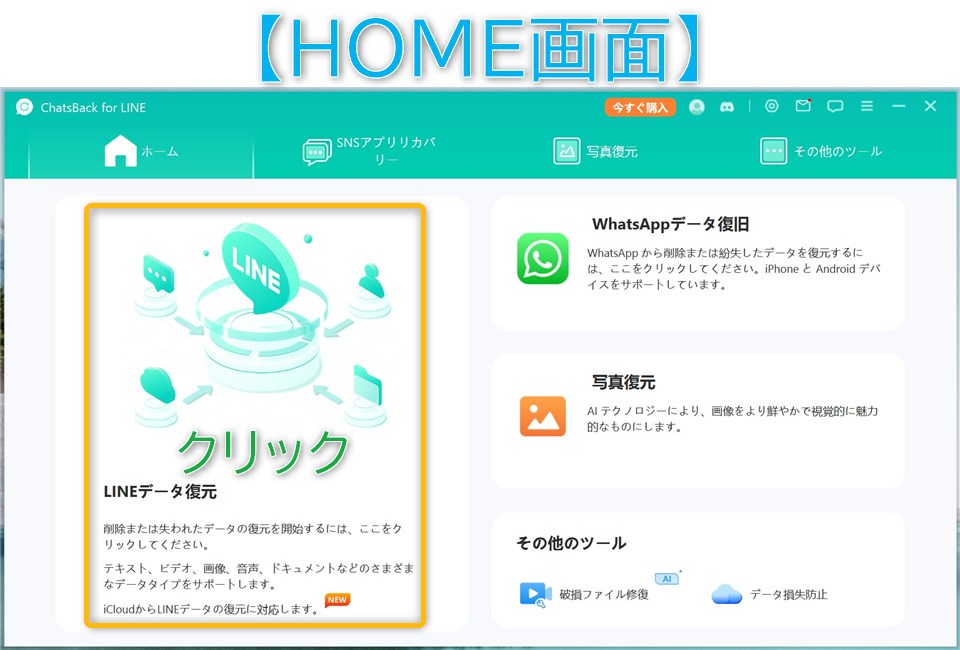
【補足1】初めてご利用の方は「iFyFone ID」アカウントを作成する
本ソフトを初めて利用する場合はHOME画面上の「人型」アイコンをクリックしてから、「iMyFone ID」アカウントを作成しましょう。
iMyFone IDの作成
- 【HOME画面】「人型」アイコンをクリックする
- 【有料版購入画面】「新規登録」をクリックする
- 【iMyFone ID 作成】「メールアドレス/Google(本記事選択)/Apple/Facebook」より作成する
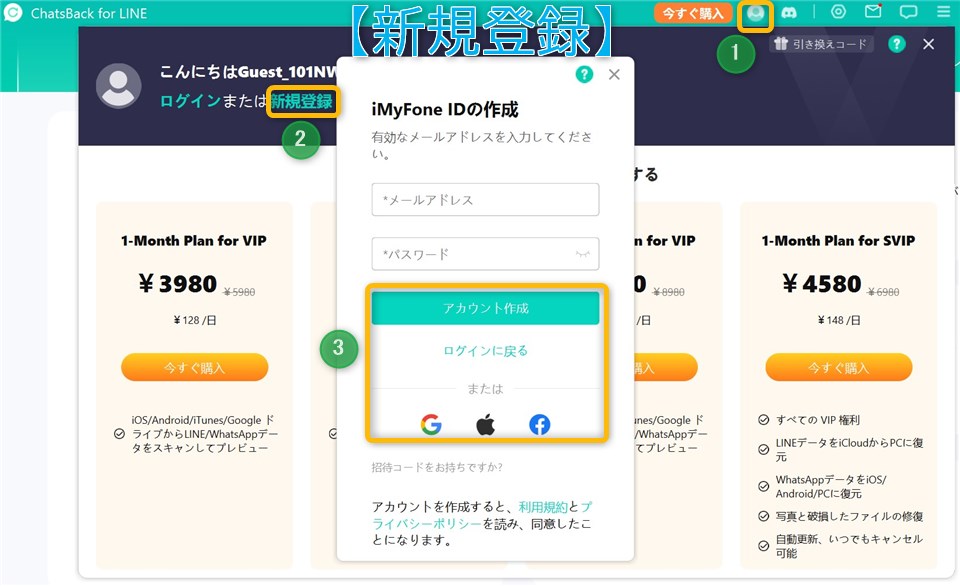
【補足2】有料版を利用する場合は「引き換えコード」を入力する
本ソフトの”有料版”を利用する場合は、「引き換えコード」を入力しましょう。
有料版の引き換えコード入力
- 【ログイン済】画面上の「引き換えコード」をクリックする
- 【引き換えコード入力】専用コードを入力する
- 【引き換える】ボタンを押すと反映される
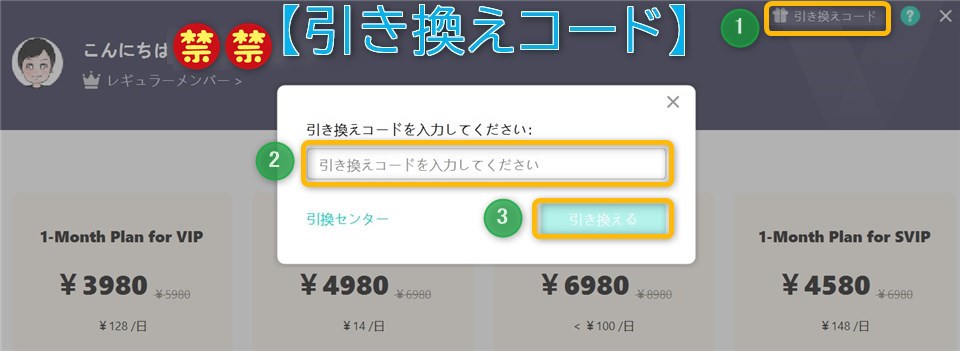
【復元方法選択】3種類のうち1つを選択する
画面下に3種類の復元方法の選択肢より、いずれか1つをクリックします。
【復元手段】「Windows/Android/Googleドライブ」の組み合わせで検証しています。
復元方法選択
- デバイスから復元
- バックアップから復元する(本記事選択)
- 履歴記録から復元
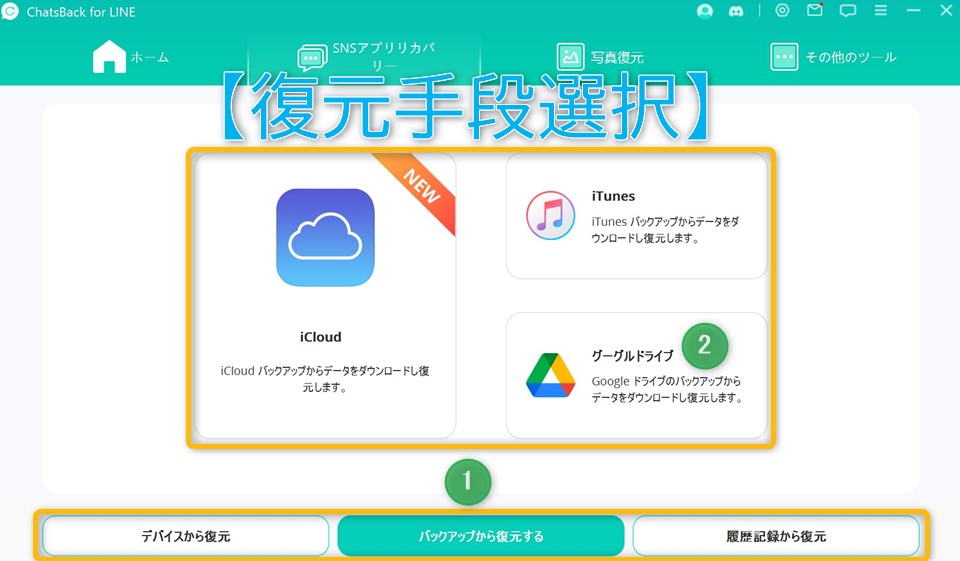
【Googleアカウント】Googleドライブにログインする
「Googleアカウント」で「Googleドライブ」に「ログイン」します。
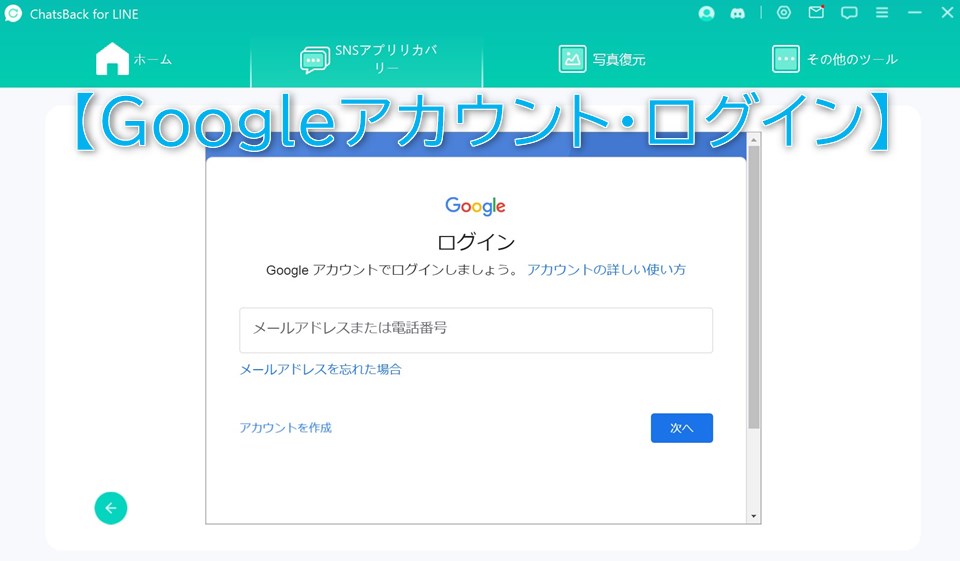
【Googleドライブ・ログイン成功】画面内の「OK」ボタンを押す
「Googleドライブ」のログイン成功画面より、画面内の「OK」ボタンを押します。
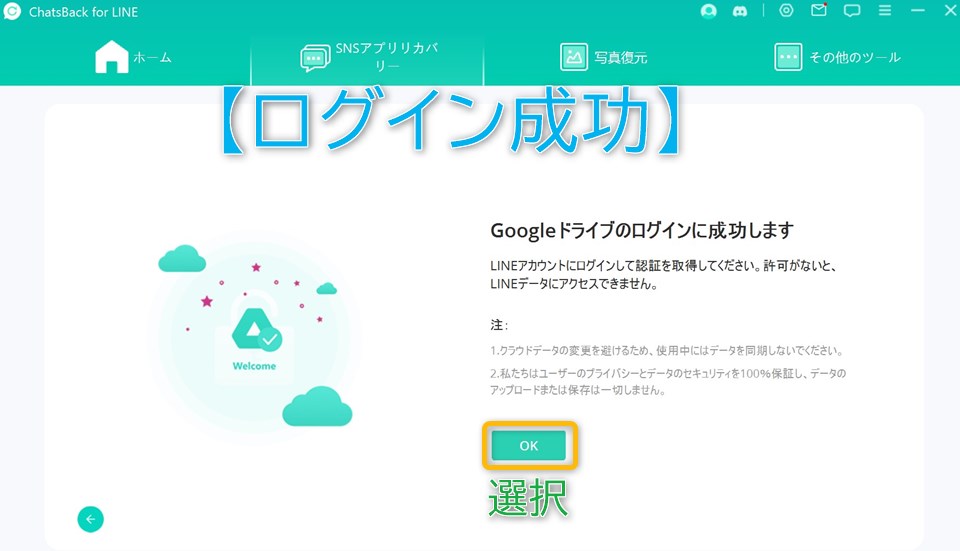
【補足】LINEトーク履歴の検証内容について
下記の画像より「LINEトーク」の誤削除を想定して検証しています。
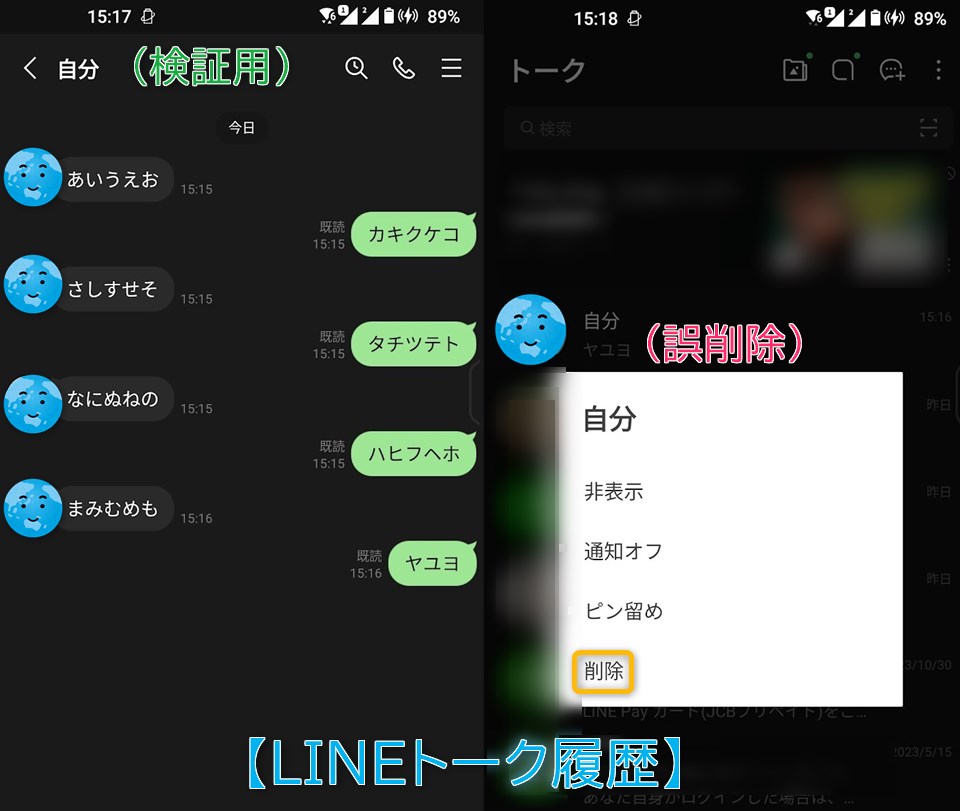
【QRコード表示】LINEアプリのQRコードスキャンを利用してスキャンする
画面に表示されている「QRコード」を「LINEアプリ・QRコードスキャン」を利用してスキャンします。
LINEアプリ・QRコード
【ホーム画面】「人型アイコン」→「友達追加」画面内の「QRコード」をタップする
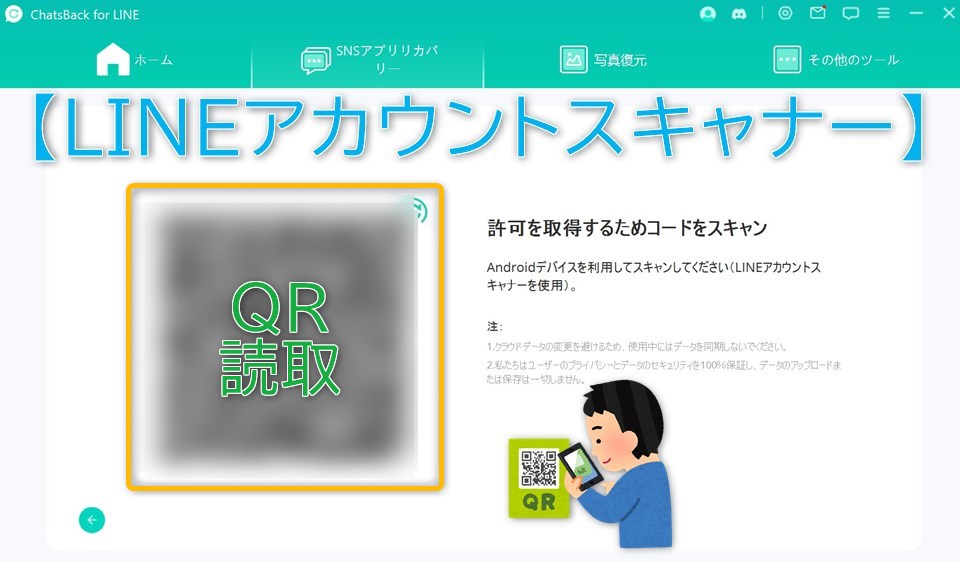
【スマホ端末】画面内の「ログイン」ボタンをタップする
スマホ端末より画面内の「ログイン」ボタンをタップします。
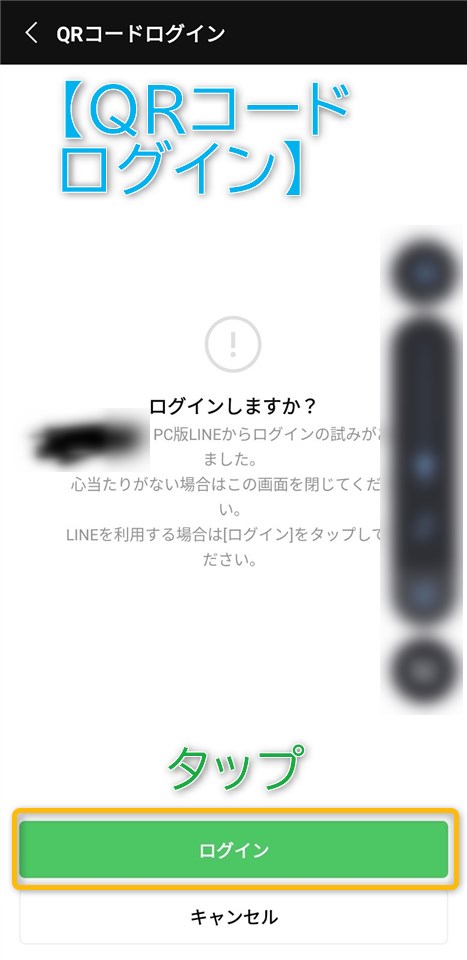
【認証コード】画面上に表示されてた認証コードをスマホ端末側で入力する
認証コードが画面上に表示されますので、スマホ端末側でそのコードを入力します。

【スマホ端末側】認証番号入力後にチェックを入れる・「本人確認」ボタンをタップする
スマホ端末側で「認証番号」を入力・チェックを入れた上で、「本人確認」ボタンをタップします。
スマホ端末側
- PC画面上に表示された「認証番号」を入力する
- 「私はPCを使って~」の箇所にチェックを入れる
- 「本人確認」ボタンをタップする
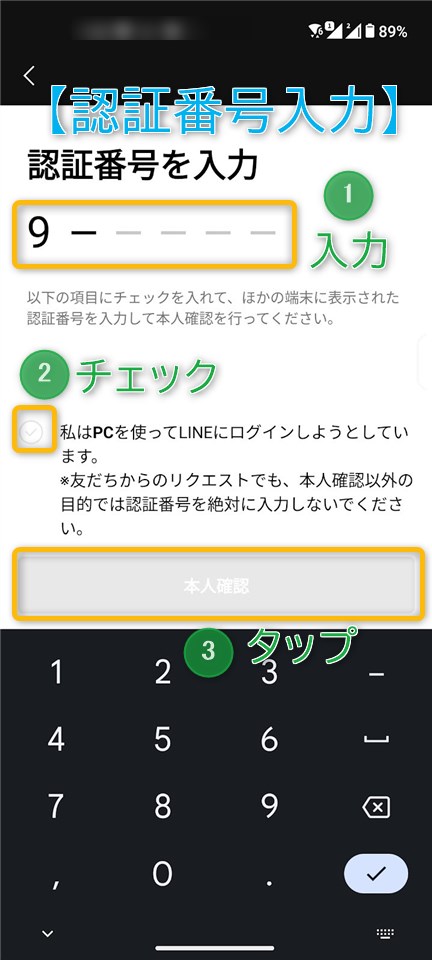
【スマホ端末】PCにUSBケーブルの接続後に「次へ」ボタンを押す
スマホ端末をPCにUSBケーブルを接続・機種名の確認後に「次へ」ボタンを押します。
スマホ接続
- 【確認】端末名の確認
- 【ボタン】「次へ」を押す
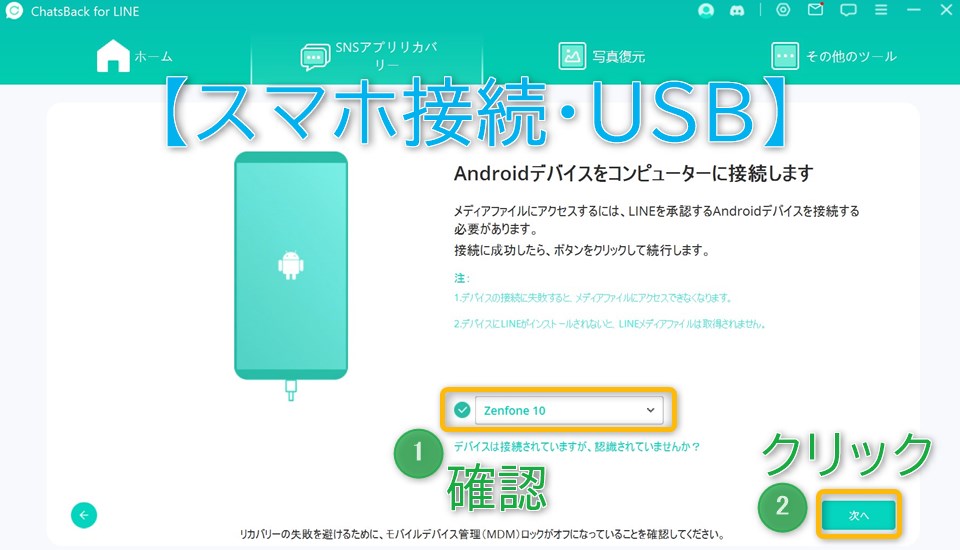
【取得中】終了するまでしばらく待つ
データを取得していますので、終了するまでしばらくお待ち下さい。
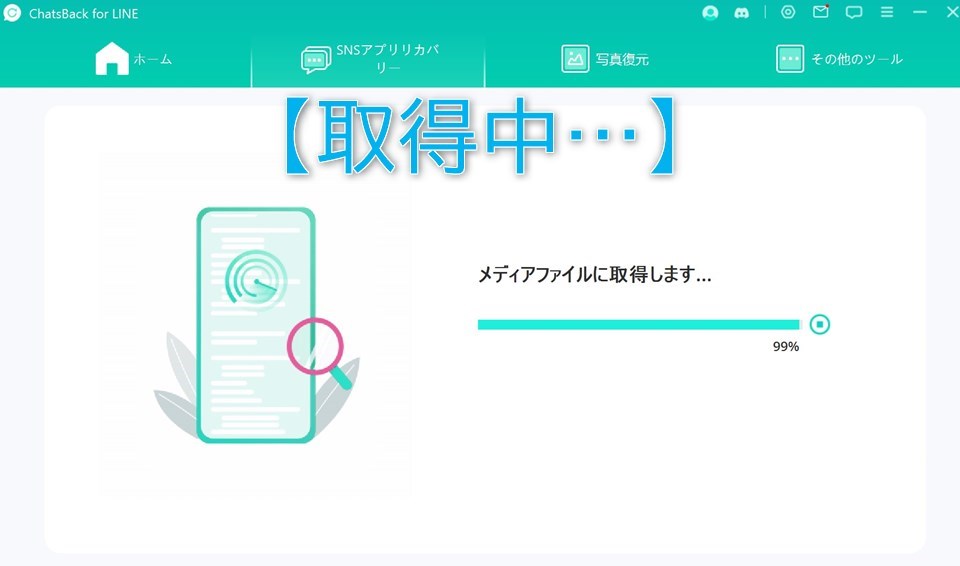
【トーク履歴表示】内容確認後に「デバイスに復元」→「はい」の順にボタンを押す
トーク履歴が表示されますので対象トーク履歴を選択・内容確認後に、「デバイスに復元」→「はい」の順にボタンを押します。
トーク履歴表示
- 対象のトーク履歴を選択する
- 該当のトーク履歴かどうか確認する
- 「デバイスに復元」ボタンを押す
- ダイアログ内の「はい」ボタンを押す
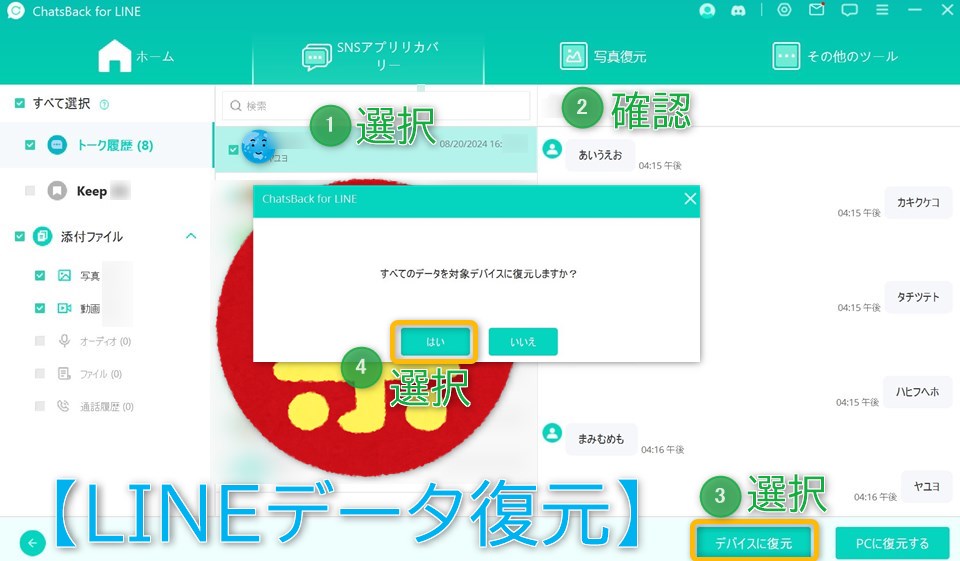
【デバイスに復元するLINEバックアップ】端末名を確認後に「スタート」ボタンを押す
デバイスに復元するLINEバックアップ画面より、端末名を確認後に「スタート」ボタンを押します。
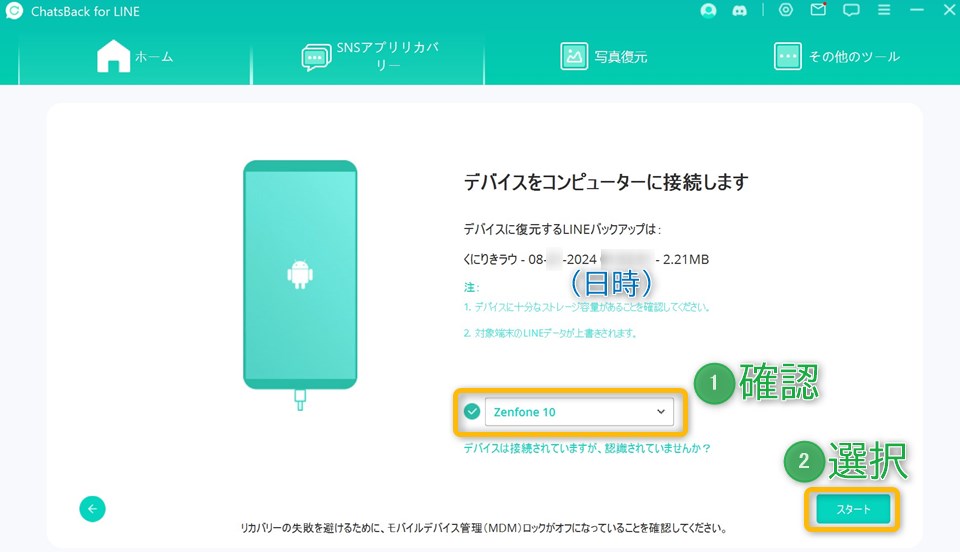
【Googleドライブ】「ログイン」する
Googleドライブにログインします。
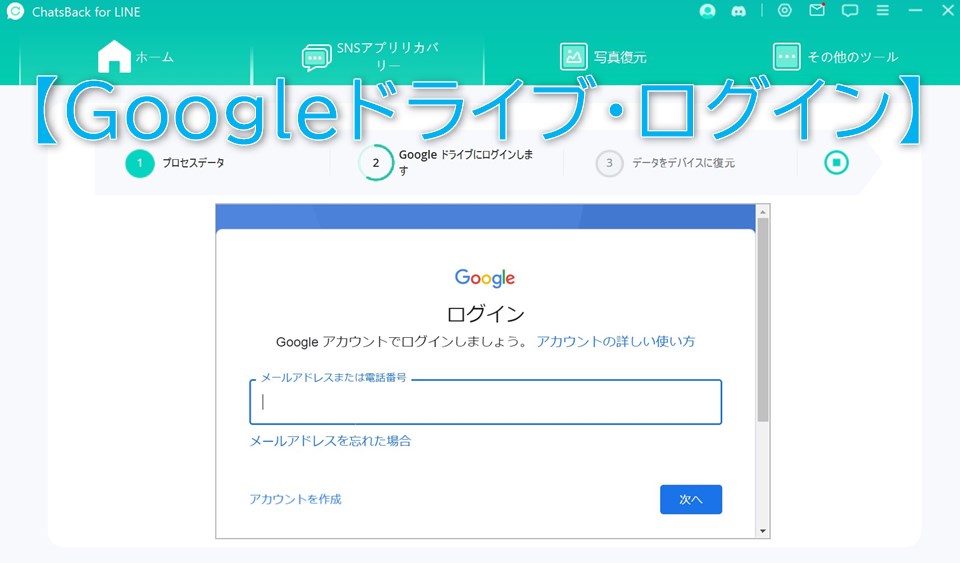
【スマホ端末側】同じLINEアカウントにログイン・同じGoogleアカウントを追加して検証を許可する
スマホ端末側で「同じLINEアカウントにログイン」と、「同じGoogleアカウントを追加して検証を許可」します。
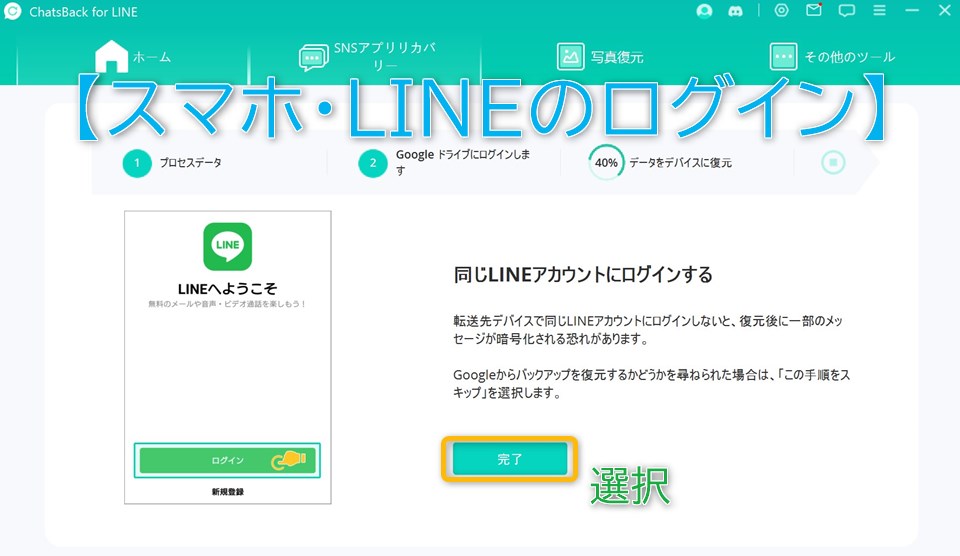
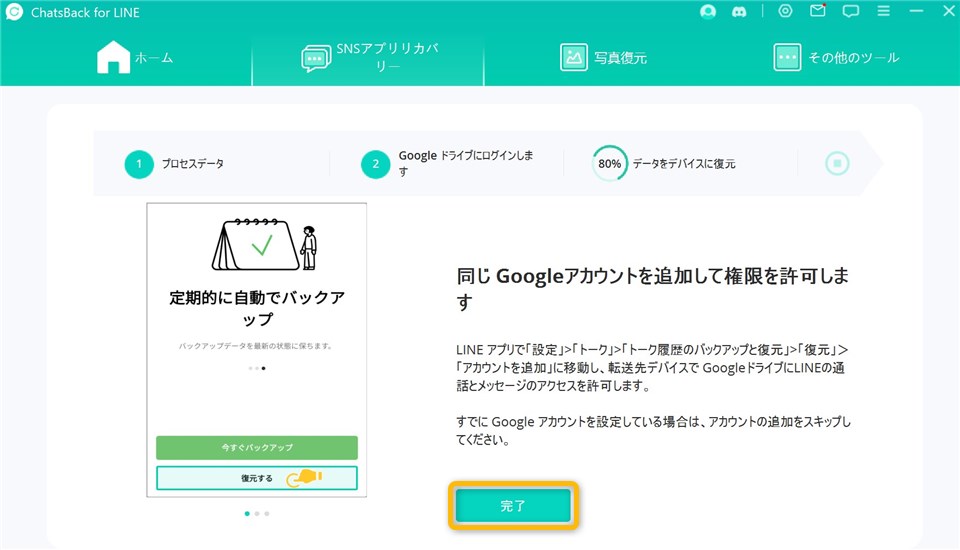
【スマホ端末側】トークのバックアップ・復元画面で「復元する」項目をタップする
スマホ端末側のトークのバックアップ・復元画面内の「復元する」項目をタップします。
トークのバックアップ・復元
【HOME画面】「設定(歯車マーク)」→「トークのバックアップ・復元」→画面内の「復元する」ボタンを押す
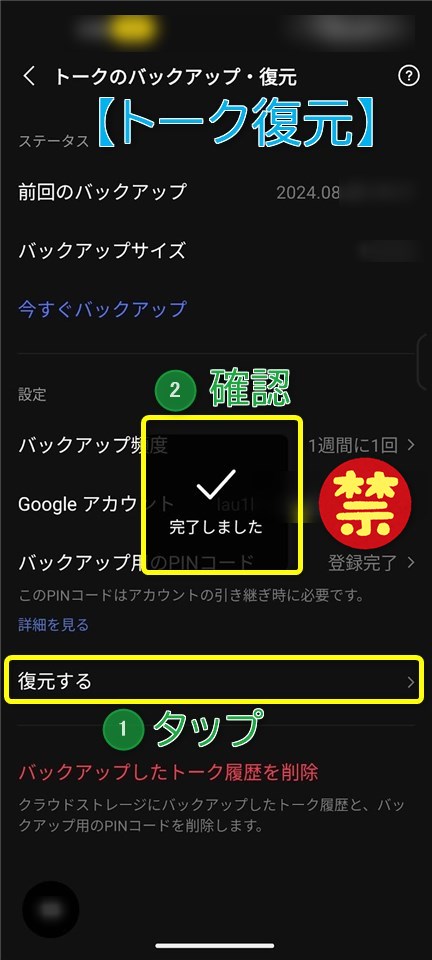
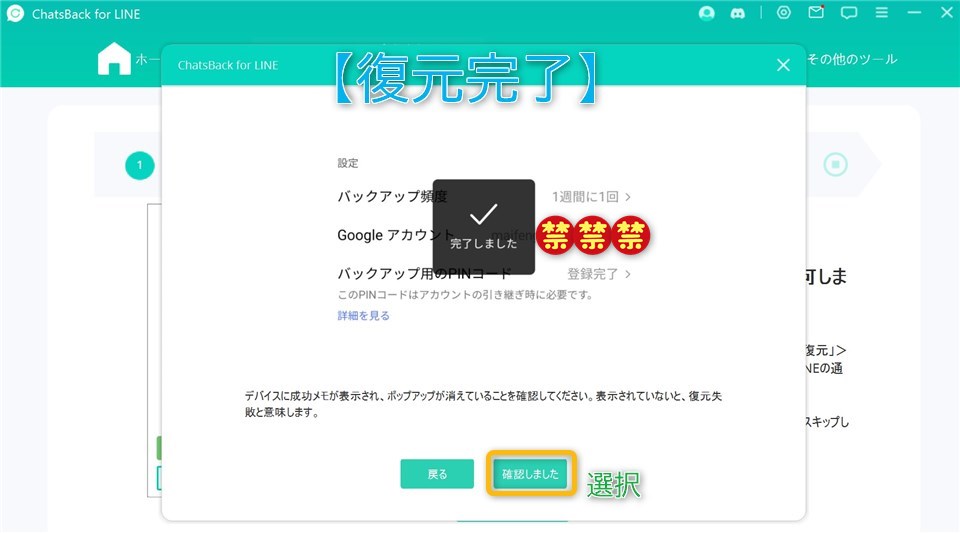
【LINEトーク履歴復元完了】画面内の「完了」ボタンを押す
以上でLINEトーク履歴の復元が完了しましたので、画面内の「完了」ボタンを押します。
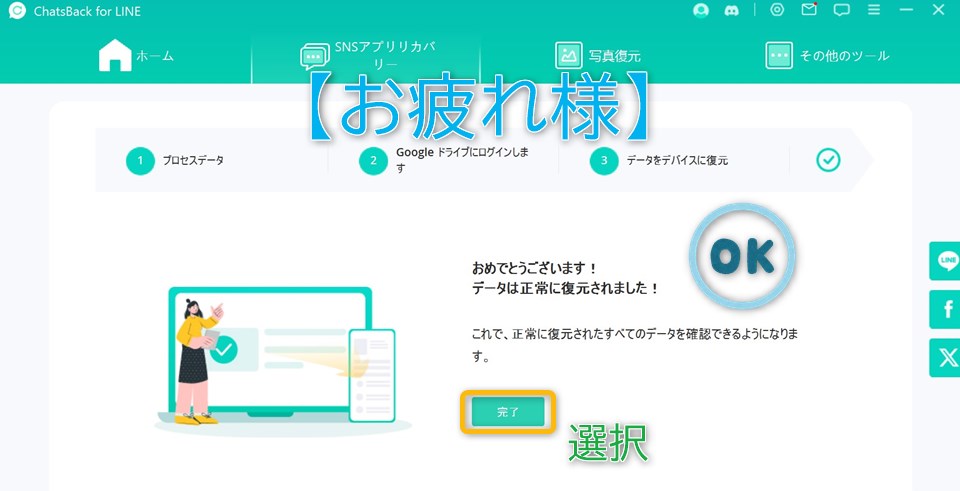
お疲れ様でした。

【補足】スマホ端末側のLINEトーク履歴復元確認済!
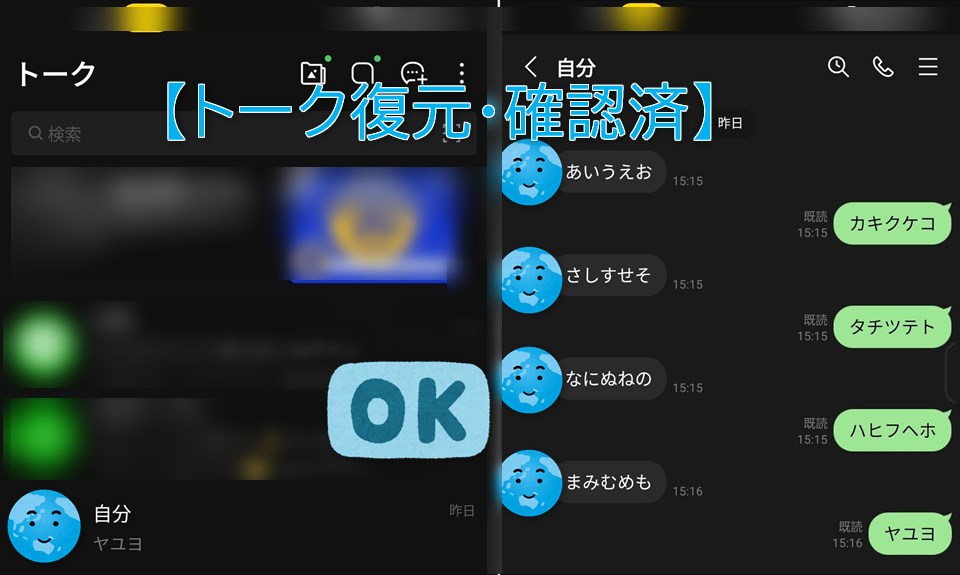
最後に
「iMyFone ChatsBack for LINE」というアプリソフトを使用して、誤削除された「LINEトーク履歴」を復元する方法について解説する記事でした。
まとめ
ソフト情報
- 【LINEデータリカバリーソリューション】紛失や誤消去されたトークやファイル復元可能!
- 【PC不要】iOSやAndroid端末からLINEデータの復元やバックアップ可能!
- 【本ソフトを使用した事がある場合】バックアップファイルからLINEデータ復元可能!
- 【LINEデータ】iOS/Android/PCなどの任意のOSに自由に復元可能!
- 【バリエーション】無料体験版から有料の完全版の3種類あり!
- 【3STEP】4種類のLINEデータの復元モードをご提供!
PCソフト導入方法
- 【公式サイト】TOP画面にあるの「無料ダウンロード」をクリックする
- 【名前を付けて保存】デスクトップなど任意の場所へ「保存」ボタンを押す
- 【ダウンロード済ファイル】実行ファイルを起動する
- 【インストーラー起動】画面内の「インストール」ボタンを押す
- 【インストール中】終了するまでしばらく待つ
- 【インストール完了】画面内の「今すぐ開始」ボタンを押す
PCによるLINEトーク履歴復元手順
- 【HOME画面】画面内の「LINEデータ復元」の箇所をクリックする
- 【復元方法選択】3種類のうち1つを選択する
- 【QRコード表示】LINEアプリのQRコードスキャンを利用してスキャンする
- 【認証コード】画面上に表示されてた認証コードをスマホ端末側で入力する
- 【スマホ端末】PCにUSBケーブルの接続後に「次へ」ボタンを押す
- 【取得中】終了するまでしばらく待つ
- 【トーク履歴表示】内容確認後に「デバイスに復元」→「はい」の順にボタンを押す
- 【デバイスに復元するLINEバックアップ】端末名を確認後に「スタート」ボタンを押す
- 【Googleドライブ】「ログイン」後にスマホ端末側のトークのバックアップ・復元する
- 【LINEトーク履歴復元完了】画面内の「完了」ボタンを押す
大切なLINEトークや写真履歴を何らかの形で消去されてしまった場合は、本ソフトを導入して画面の指示に従えば復元する事が出来ます。
今回ご紹介した内容より興味を持たれた方は、是非本ソフトを利用を検討してみてはいかがでしょうか!

この記事が少しでも参考になれば幸いです。